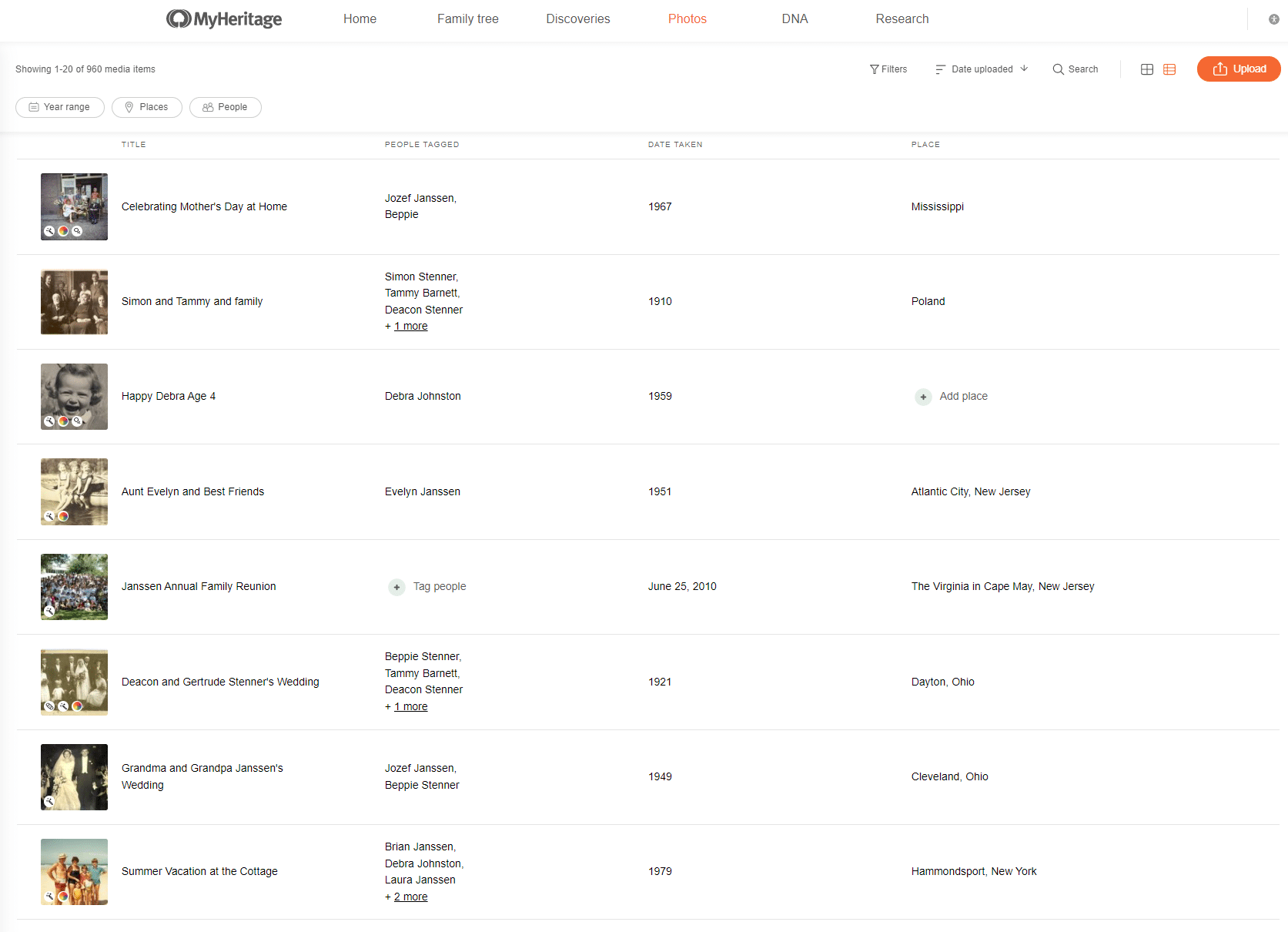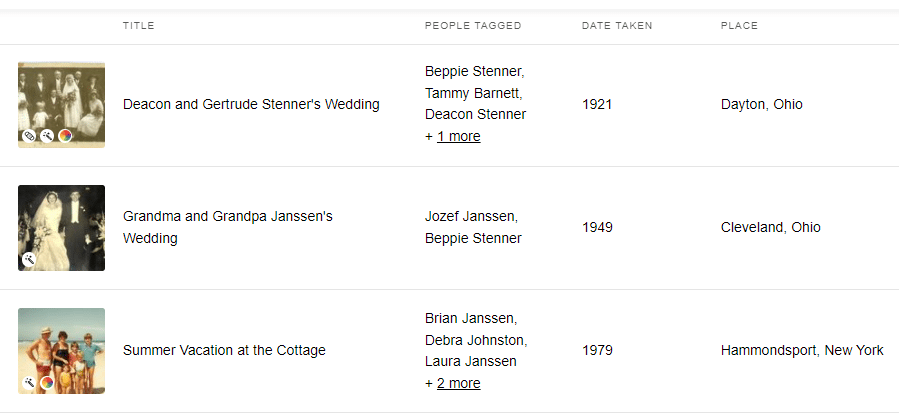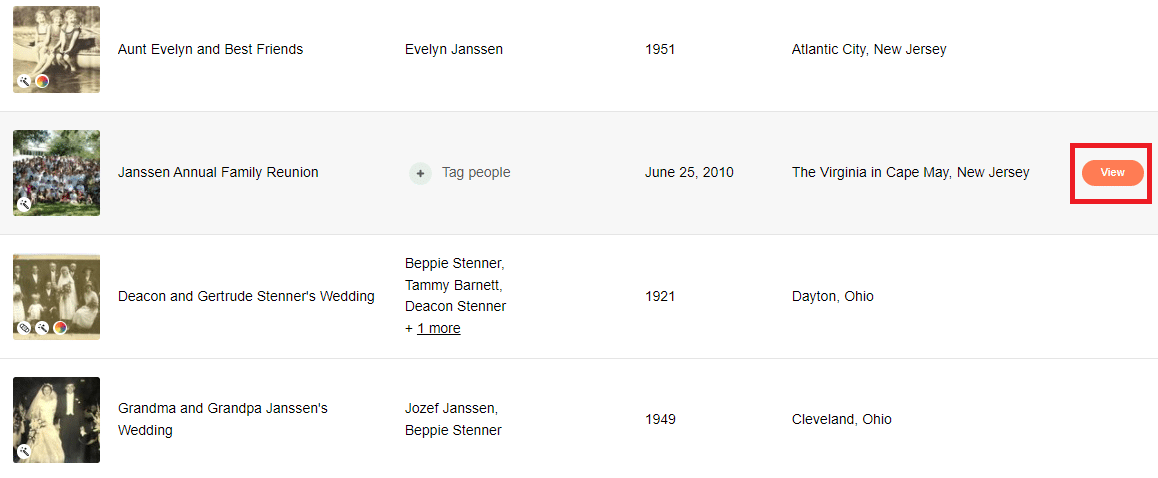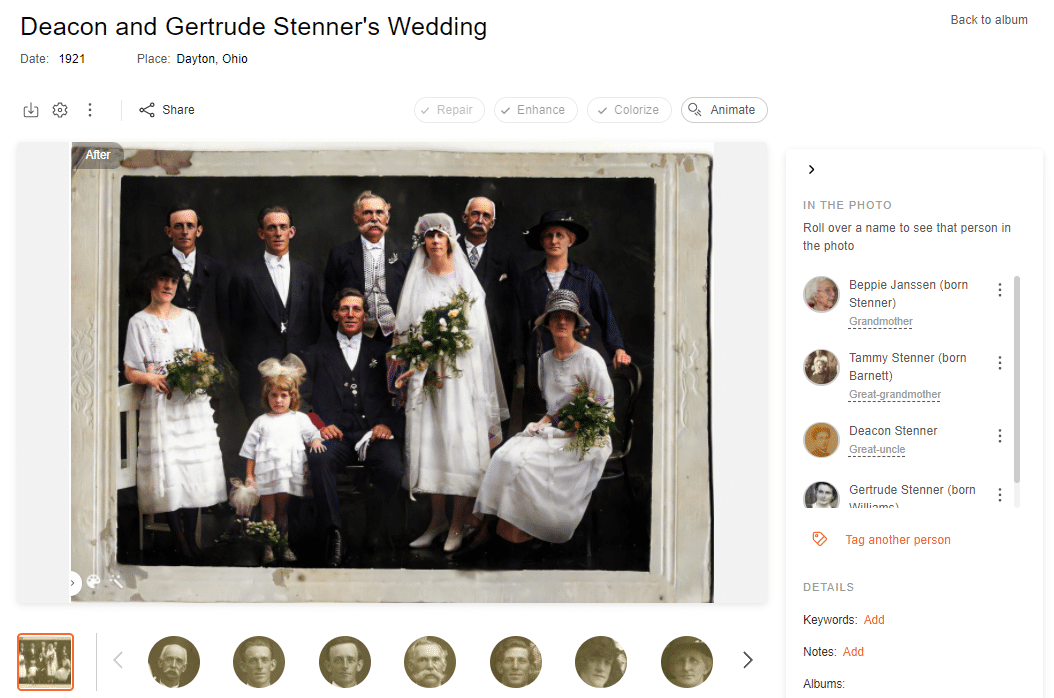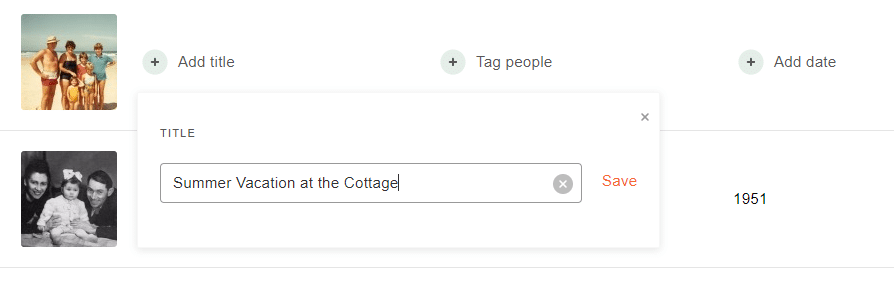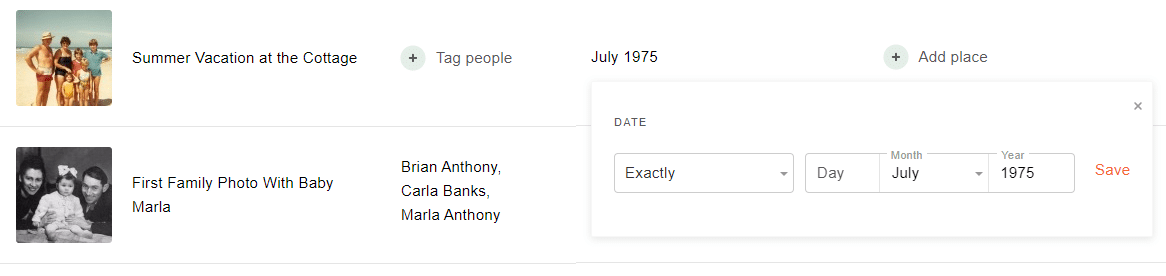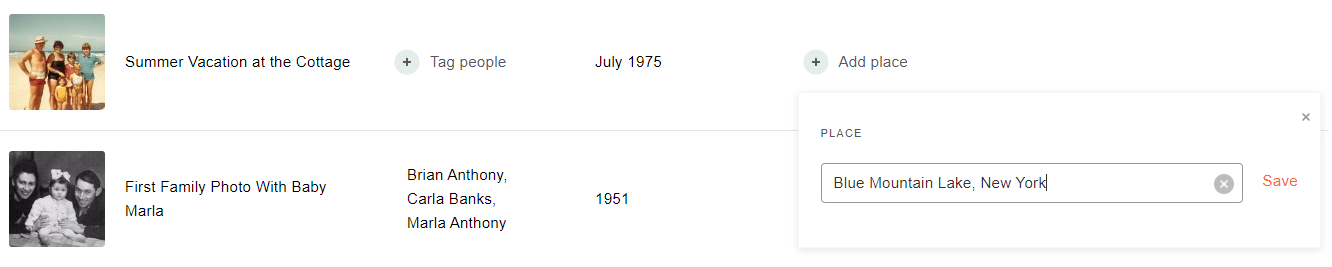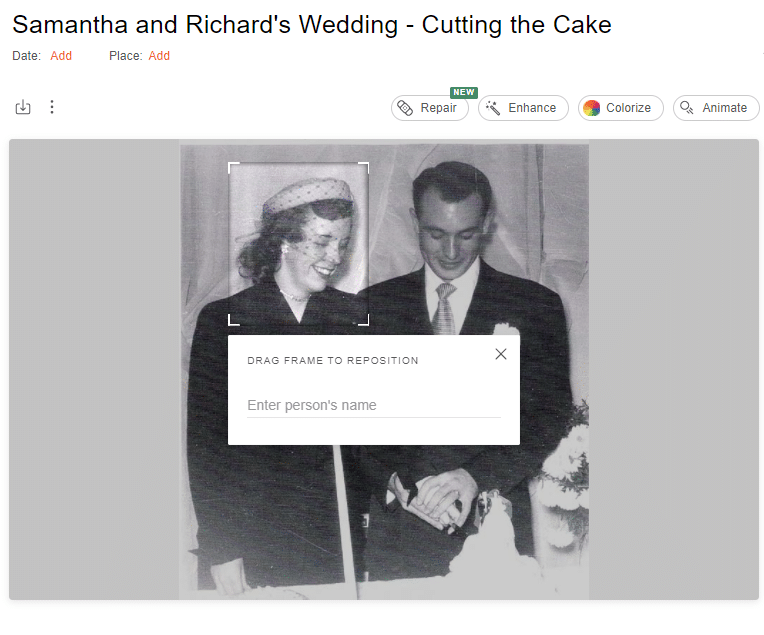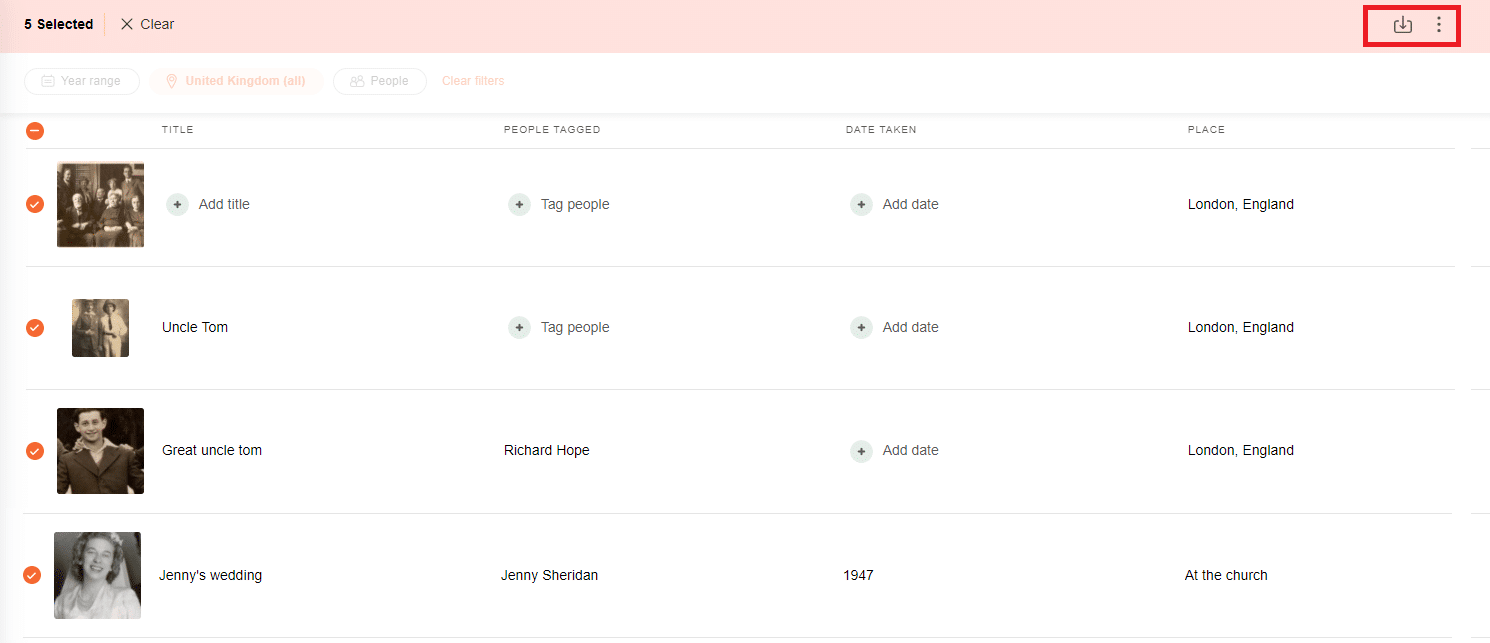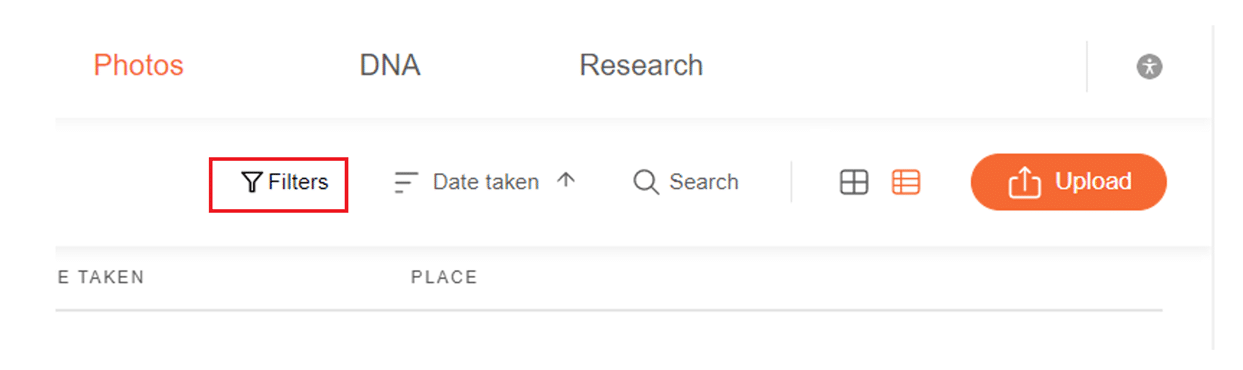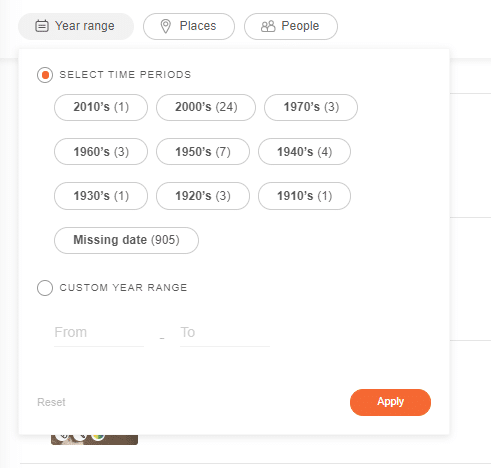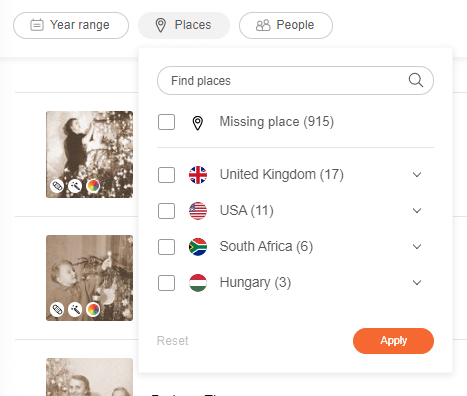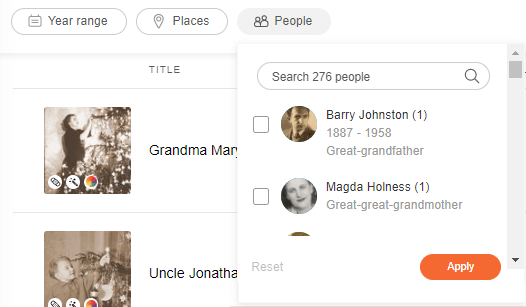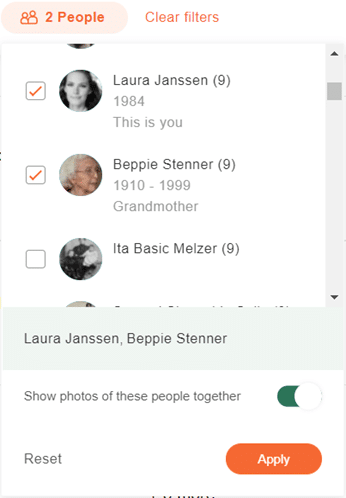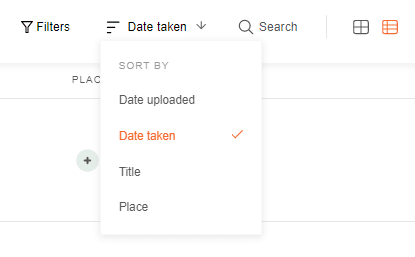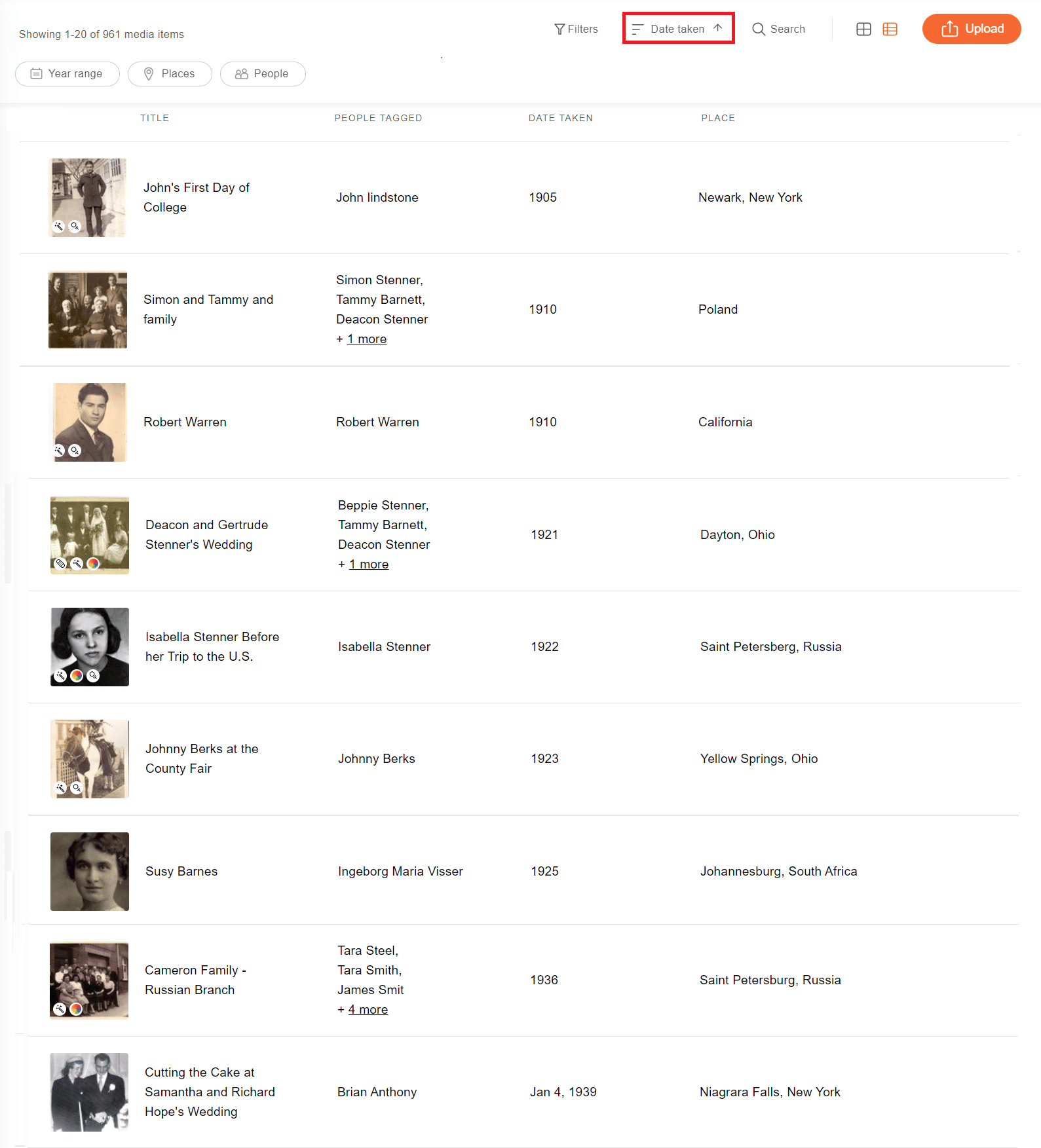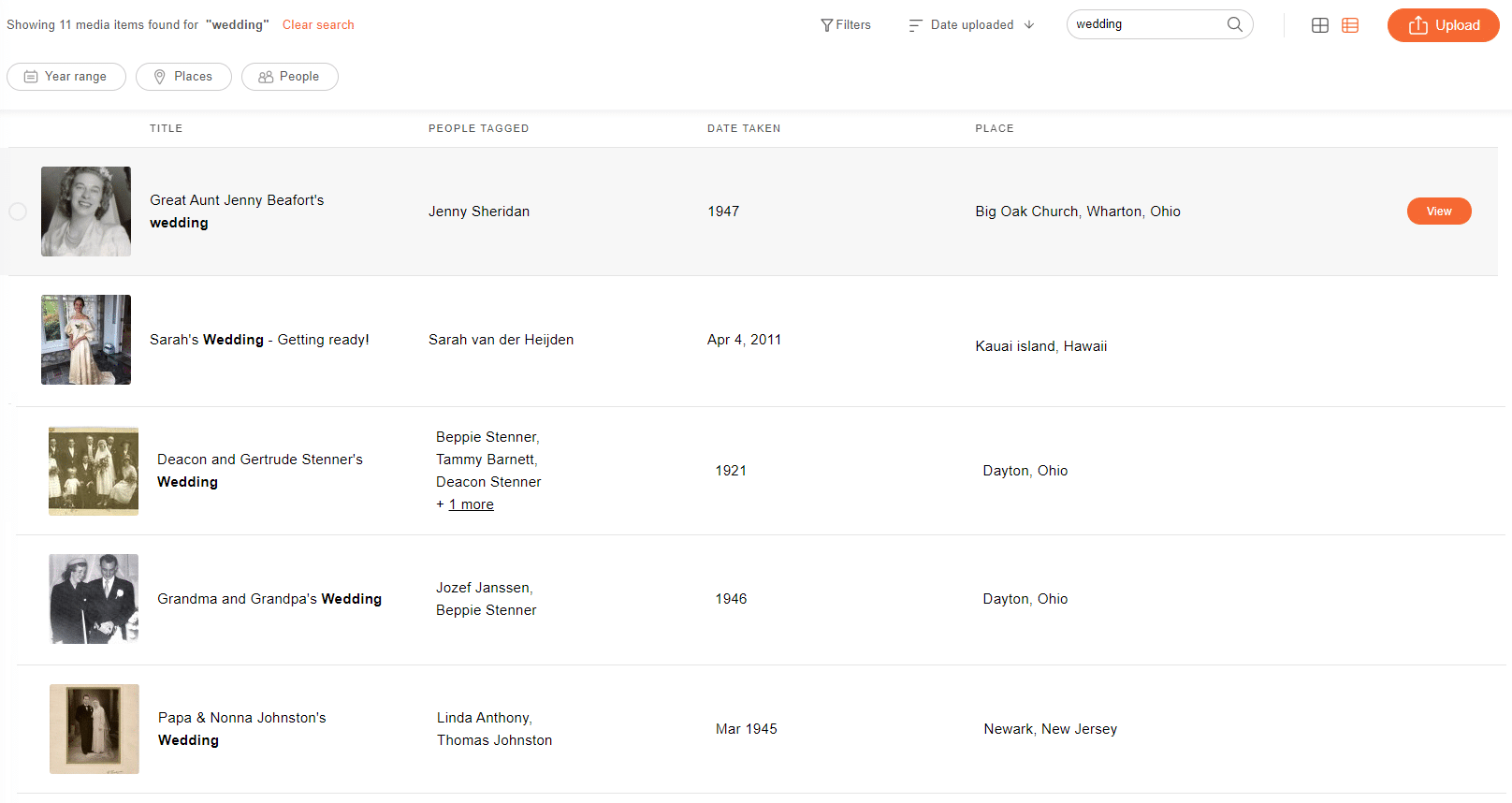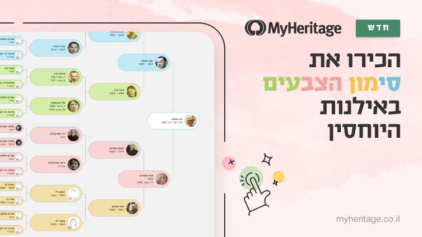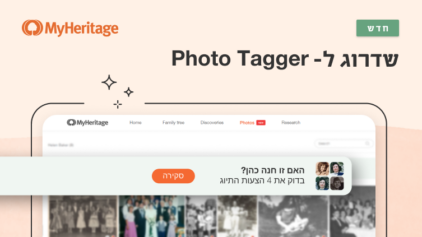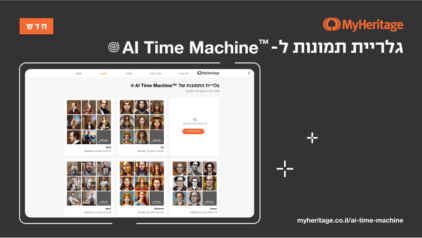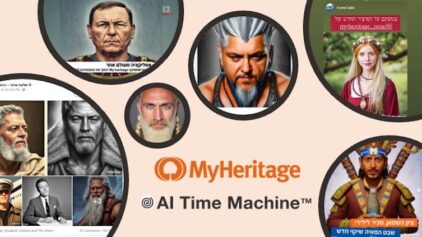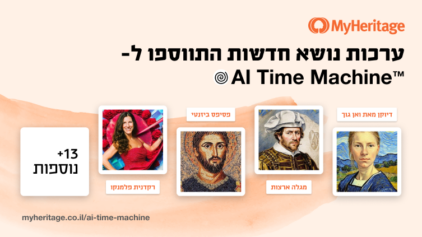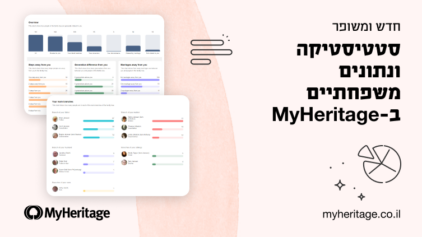"תצוגת הרשימה": דרך חדשה לצפייה וארגון התמונות ב-MyHeritage
- מאת ניתאי אלבוים
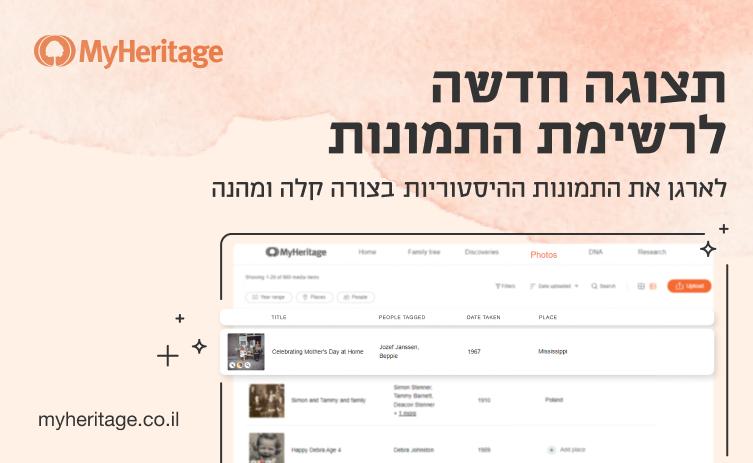
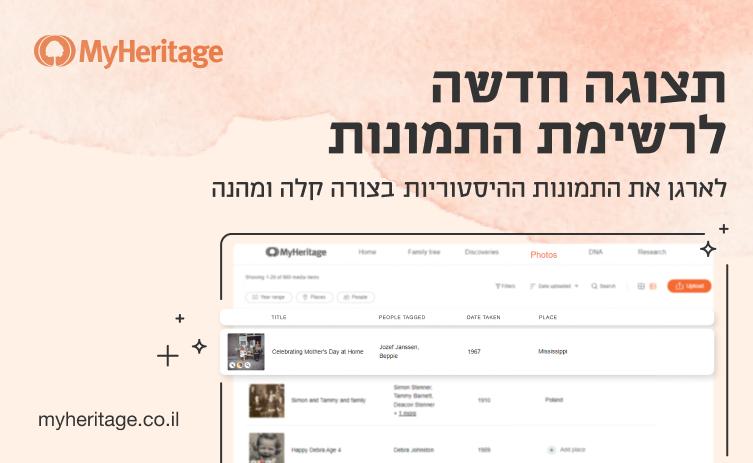
אנו שמחים להשיק את "תצוגת הרשימה" – דרך חדשה לפריסת תמונות ב-MyHeritage. התצוגה החדשה נועדה לאפשר עריכה ומיון של פרטי הצילומים המשפחתיים בצורה נוחה. הטמעתה של תצוגת הרשימה תסייע רבות למשתמשינו שכל כך אוהבים תמונות היסטוריות, ובמיוחד לאלו שכבר העלו מאות או אלפי תמונות לאתר.
במהלך השנתיים האחרונות השקנו כלים חדשים וחדשניים, שבזכותם ניתן לשים לב לפרטים נוספים שמופיעים בתמונות הישנות. ככל שהפכנו לפלטפורמה המובילה להעלאה ושיפור תמונות משפחתיות ישנות באמצעות יישומים כגון ™MyHeritage In Color לצביעת תמונות, Photo Enhancer לשיפור איכות התמונות, Photo Repair לתיקון פגמים בתמונות, ו-™Deep Nostalgia להנפשתן, גם משתמשינו הגבירו את קצב השימוש באתר, והעלו מיליוני תמונות. כעת אנחנו מבקשים לעזור לכם לארגן, לתעד ולתייג את כל התמונות האלה.
תצוגת הרשימה החדשה מאפשרת לראות גרסאות ממוזערות של תמונותיכם לצד הפרטים של כל תמונה, כולל כותרתה, האנשים המתוייגים בה, התאריך והמיקום. כמו כן, ניתן להוסיף בקלות פרטים חסרים.
תצוגת רשימה ותצוגת רשת
ניתן לצפות בתמונות על-ידי כניסה לחשבון ב-MyHeritage ולחיצה על "תמונות" בתפריט הניווט. לצד הכפתור להעלאת תמונות חדשות מופיע כפתור נוסף שלחיצה עליו תחליף בין תצוגת הרשימה החדשה לתצוגת הרשת המוכרת.
תצוגת הרשימה היא דרך חדשה לצפייה בתמונות, והיא משלימה את תצוגת הרשת הקיימת.
תצוגת הרשת קומפקטית יותר והשימוש בה מאפשר לראות מספר רב יותר של תמונות על המסך, אך ללא הפרטים שלהן. תצוגה זו שימושית כאשר שרוצים לעיין בכל התמונות בבת אחת.
לעומת זאת, תצוגת הרשימה החדשה מציגה פחות תמונות בכל עמוד, אבל היא כוללת את הפרטים העיקריים של כל תמונה. תצוגה זו שימושית מאוד כשרוצים לעיין בתמונות על פי הנתונים שלהן, למשל מקום, תאריך הצילום, או האנשים המופיעים בתמונות.
שימור התמונות המשפחתיות
תמונות הן אחד הנכסים היקרים ביותר שיש למשפחה. הן מתעדות זיכרונות, מנציחות אנשים ומקומות, ומשמשות מעין מנהרת זמן אל העבר המשפחתי.
אם הדורות שקדמו לנו השאירו לנו תמונות משפחתיות, הרי שאנחנו בני מזל, אלא שלעתים קרובות תמונות משפחתיות רבות נשארות ללא תיעוד, ויש לנו מעט מידע, אם בכלל, לגבי האנשים המופיעים בהן, או לגבי התאריך והמקום בו צולמו.
עלינו לאתר ולשמר את התמונות המשפחתיות שלנו על ידי העלתן לפלטפורמה דיגיטלית, והשלמת פרטים רבים ככל הניתן באמצעות עבודת מחקר. כך נוכל להשאיר לדורות הבאים מורשת עשירה.
לשמירה על כל התמונות המשפחתיות במקום אחד יש ערך שלא יסולא בפז. העלאת תמונות היסטוריות ל-MyHeritage בצורה מאורגנת מאפשרת לשמר בקלות את המידע שהצילומים מכילים, ואף לשתף את הזיכרונות המשפחתיים עם קרוביכם.
הצעד הראשון, אם כן, הוא להעלות את התמונות לאתר MyHeritage. למידע נוסף מומלץ לצפות בסרטון הדרכה זה. כמו כן, ניתן להשתמש ביישומון החינמי של MyHeritage למכשירים הניידים – iOS או אנדרואיד.
הצעד הבא יהיה התיעוד: תיוג האנשים המצולמים והוספת תאריכים, מקומות וכותרות. תצוגת הרשימה החדשה מאפשרת לזהות בקלות את המידע החסר בתמונות ולהזין אותו. כמו כן קיימות אפשרויות סינון ומיון חדשות שהופכות את העבודה על התמונות למהנה.
בואו נצלול להסברים על פריסת התמונות החדשה.
תצוגת הרשימה: סקירה מפורטת
תצוגת הרשימה פורשת את כל התמונות בצורת טבלה.
תמונות אשר שופרו, תוקנו, נצבעו ו/או הונפשו יופיעו עם האייקונים המתאימים בתחתית הגרסאות הממוזערות. עבור כל תמונה מוצג מידע הכולל את כותרתה, האנשים המתוייגים בה, התאריך והמקום בה צולמה.
על מנת להציג את הצילום בעמוד התמונה הבודדת, יש למקם את סמן העכבר בשורת התמונה וללחוץ על כפתור "הצג" המופיע בצד בצבע כתום. כמו כן, אפשר להגיע לעמוד התמונה הבודדת על ידי לחיצה על התמונה כשהיא מופיע בגרסתה הממוזערת בתצוגת הרשימה החדשה.
התמונה תיפתח בלשונית חדשה, מה שמאפשר עבודה רציפה עם רשימת התמונות, שם ניתן לראות פרטים נוספים. בנוסף, ניתן לבצע פעולות אחרות, כמו תיקון, שיפור, צביעה, הנפשה, או שיתוף התמונה ברשתות חברתיות.
תצוגת הרשימה מאפשרת להוסיף בקלות את המידע החסר. כל מה שצריך לעשות הוא ללחוץ על כל אחת מן השדות ולערוך את הפרטים שבהם. שדות ריקים מכילים את הכפתורים "הוספת כותרת", "תיוג אנשים", "הוספת תאריך" ו"הוספת מקום". מדובר בשיפור משמעותי בהשוואה לתצוגת הרשת, שם לא הוצג מידע, ועל מנת לראות האם חסרים פרטים ולהוסיפם, היה צורך לפתוח כל תמונה בנפרד.
ניתן לערוך את המידע המופיע תחת השדות "הוספת כותרת", "הוספת תאריך" או "הוספת מקום" ישירות מעמוד תצוגת הרשימה. לשם כך, לחצו על התמונה, הזינו את המידע ולחצו על "שמירה".
מלאכת הוספת התאריך ועריכתו גמישה, ומאפשרת שימוש באפשרויות רבות: ניתן להוסיף תאריך מלא, תאריך חלקי (למשל שנה בלבד) או טווח תאריכים.
לחיצה על הכפתור "תיוג אנשים" תעביר אתכם לעמוד תמונה בודדת שתיפתח בלשונית חדשה, שם ניתן יהיה לתייג את שמות המצולמים בתמונה.
ניתן לבחור תמונות מרובות להורדה או למחיקה על-ידי בחירתן באמצעות סימון העיגול הקטן שבצידי התמונות. משם יש לבחור את שאר התמונות שברצונכם לבצע עליהן את הפעולה. בעתיד אנו מתכוונים להוציא עדכון שיתמוך בהגדרת תאריך ומקום עבור בחירה של תמונות מרובות.
מיון וסינון
בתצוגת הרשת, התמונות האחרונות שנוספו תמיד מופיעות למעלה ובשלב זה לא קיימות אפשרויות מיון או סינון.
לעומת זאת, בתצוגת הרשימה החדשה ניתן לסנן את התמונות באמצעות שלושה משתנים חדשים: טווח השנים, מקום הצילום או האנשים שמופיעים בתמונה. אפשרות זו עוזרת מאוד כשמספר התמונות גדול.
המסנן "טווח שנים" מאפשר בחירה בין עשורים שונים או להזנת טווח שנים ספציפי. כמו כן, ניתן להגדיר את המסנן על פי המשתנה "חסר תאריך", וזאת כדי להציג רשימה של כל התמונות שאינן מתוארכות. לאחר מכן באפשרותכם להשלים את המידע החסר בקלות מתצוגת הרשימה.
סינון על פי "מקומות" יציג את כל המקומות שבהם צולמו התמונות המשפחתיות שלכם. לאחר מכן יש לסמן את המקומות שנפתחו בחלונית כדי להציג רק את התמונות הרלוונטיות על המסך.
כמו כן, אפשר למצוא את התמונות בהן לא הוזן המקום בו צולמו על ידי בחירה במסנן "חסר מקום", וכמובן שניתן למלא את כל פרטי המיקום החסרים ישירות מתצוגת הרשימה.
סינון התמונות לפי "אנשים" יאפשר לראות את כל התמונות שבהן מופיעים שמות. אם בחרתם ביותר מאדם אחד, על המסך יוצגו כל התמונות שבהם אותם אנשים מופיעים.
אם ברצונכם לראות רק תמונות שבהן כל אותם האנשים מופיעים יחדיו (לדוגמה, תמונה שלכם ביחד עם סבתא), יש לבחור באפשרות "הצג תמונות של האנשים האלה ביחד".
כעת על המסך יופיעו כל התמונות שבהן תויגו האנשים שנבחרו.
יש לבחור באפשרות "תמונות שלא תויגו" כדי לראות תמונות לא שמות אנשים.
ניתן לשלב בין אפשרויות סינון שונות על מנת להציג תמונות לפי בחירתכם.
אם ברצונכם לבטל את הסינון, יש ללחוץ על "נקה מסננים".
בנוסף לאפשרויות הסינון שפורטו לעיל, ניתן גם למיין את התמונות על פי תאריך העלאת התמונה, תאריך צילום התמונה, הכותרת או המקום.
לחיצה על החץ המופיע ליד אופציית המיון תהפוך את סדר הופעת הרשימה. לדוגמה, אפשרות המיון שנבחרה כאן מציגה את התמונות לפי תאריך הצילום בסדר עולה, כך שבראש הרשימה מופיעות התמונות הישנות ביותר.
חיפוש תמונות
אופציית החיפוש דומה לחיפוש בתצוגת הרשת, אלא שכעת שהתוצאות יופיעו בתצוגת הרשימה החדשה. אפשרות החיפוש מכסה את כותרות התמונות ושמות האנשים שתויגו בהן.
הנה דוגמה לחיפוש כל התמונות שבהן מופיעה המילה "חתונה":
מה בהמשך?
כשם שקורה עם רוב היישומים החדשים של MyHeritage, מדובר בהשקה ראשונית, ובכוונתנו לשדרג את האפשרויות השונות בעתיד הקרוב. בהמשך תתווסף האפשרות לערוך את התאריכים והמקומות עבור תמונות מרובות בתצוגת הרשימה. לדוגמה, אם העליתם תמונות רבות מחתונה של בן משפחה כלשהו, תהיה לכם האפשרות לבחור את כולן ולעדכן את התאריך והמקום בבת אחת.
תצוגת הרשימה מתאימה במיוחד למסכים גדולים, והיא זמינה כרגע מהמחשב בלבד. בעתיד בכוונתנו לאפשר גישה גם מהדפדפן במכשירים ניידים.
כפי שראינו בסקירה, קיימים יתרונות רבים לשימוש בתצוגת הרשימה החדשה, אך גם לשימוש בתצוגת הרשת יש יתרונות לא מעטים. חשוב לציין שכרגע קיימות פונקציות מסוימות שזמינות רק באחת מאפשרויות התצוגה הללו.
בתצוגת הרשת קיימות אפשרויות ניהול אלבומים שעדיין לא הטמענו בתצוגת הרשימה החדשה: שיתוף אלבום, הורדת אלבום, צפייה בפרטי האלבום ומחיקת אלבום. פונקציה נוספת שכרגע אינה זמינה בתצוגת הרשימה היא האפשרות לבחור תמונות מרובות והוספתן לאלבום. האפשרויות אלו יתווספו לתצוגת הרשימה בעדכון הבא. בינתיים, תוכלו לנהל את האלבומים שלכם באתר MyHeritage באמצעות תצוגת הרשת.
לעומת זאת, אפשרויות הסינון ומיון התמונות הן חדשות, וכרגע זמינות אך ורק בתצוגת הרשימה. בעתיד אנו מתכננים להוסיף פונקציות אלה גם לתצוגת הרשת.
סיכום
תצוגת הרשימה החדשה לתמונות היא כלי רב-עוצמה שעוזר לארגן ולתעד את התמונות המשפחתיות. אנו מקווים שהשימוש בתצוגת הרשימה יהיה מהנה ויתרום להעשרת אלבומי התמונות שלכם. ומעבר לזה, כמו תמיד, אנו פתוחים למשובים ולהצעות מכם.